TS에서 MP4로 변환기 – TS와 일반 비디오 파일 간 변환 방법
DVD의 일부 TS 비디오가 있는 경우 DVD 플레이어로 영화를 직접 재생하지 못할 수도 있습니다. 게다가 Windows나 MacBook에서는 TS 재생을 제어하기 어렵거나 재생 속도가 느립니다. TS를 MP4 또는 기타 일반적인 비디오 형식으로 어떻게 변환합니까? 다음은 Windows 및 Mac에서 TS 비디오에서 일반 비디오, 특히 MP4 파일의 동영상을 추출하는 4가지 실행 가능한 방법입니다.
가이드 목록
파트 1: TS를 MP3로 변환하는 고품질 방법 [Windows/Mac] 2부: 온라인에서 TS를 MP4로 빠르게 변환하는 상위 3가지 무료 방법 파트 3: TS를 MP4로 변환에 관한 FAQ파트 1: TS를 MP3로 변환하는 고품질 방법 [Windows/Mac]
TS를 원래 품질의 MP4로 변환해야 하는지, 아니면 그 반대로 변환해야 하는지, 4Easysoft 총 비디오 변환기 Windows 및 Mac에서 최적의 MP4 비디오 파일을 얻을 수 있는 다재다능한 TS-MP4 변환기입니다. 이를 통해 다양한 비디오 코덱을 조정하고, 비디오 품질을 향상하고, 고급 기능으로 편집할 수도 있습니다. 또한 장치 및 소셜 미디어 사이트에 대한 다양한 사전 설정을 제공합니다.

TS를 MP4, AVI, MKV 및 기타 비디오 형식으로 직접 변환하세요.
비디오 코덱, 프레임 속도, 비트 전송률, 샘플 속도 등을 조정하세요.
분할, 병합, 결합 등 다양한 편집 기능을 제공합니다.
비디오 품질을 향상시키고, 비디오 노이즈를 제거하고, 비디오 흔들림을 제거합니다.
1 단계컴퓨터에 프로그램을 설치한 후 4Easysoft Total Video Converter를 실행하세요. 로 이동 찢는 사람 메뉴를 클릭하고 DVD 로드 DVD에서 원하는 TS 파일을 가져오는 옵션. 온라인으로 다운로드한 TS 비디오의 경우 변환기 메뉴로 이동하여 파일을 가져올 수 있습니다.
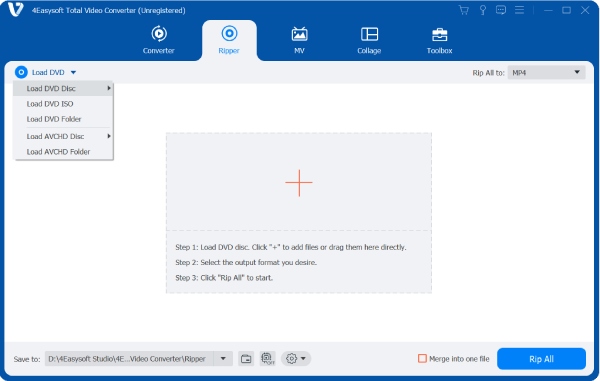
2 단계파일을 추가한 후 다음을 클릭하여 MP4 형식을 선택합니다. 출력 형식 파일 오른쪽에 있는 버튼을 클릭하세요. 또한 원하는 비디오 코덱, 오디오 코덱, 해상도, 프레임 속도, 샘플 속도 및 비트 전송률을 사용하여 TS와 기타 일반 비디오 파일 간에 변환할 수도 있습니다.
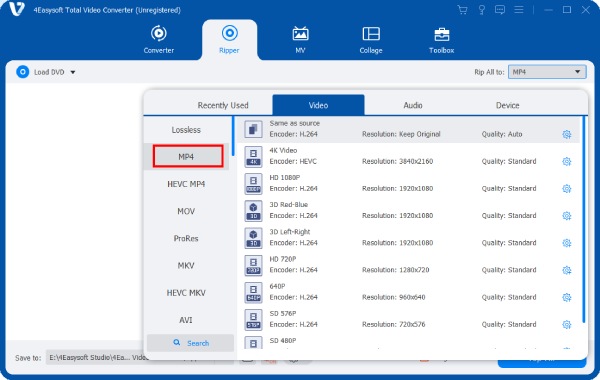
3단계다음을 클릭하세요. 자르다 TS의 메인 영상을 추출하는 아이콘입니다. 텍스트와 이미지에 워터마크가 있는 TS를 MP4로 변환하고, 여러 TS 영화 클립을 결합하고, 비디오에 자막을 추가하고, 출력 비디오 파일에 여러 가지 멋진 필터를 적용할 수 있습니다.

4단계클릭하기 전에 대상 폴더를 선택하십시오. 모두 추출 버튼을 눌러 TS를 MP4로 변환하거나 버튼 옆에 있는 옵션을 선택하여 하나의 파일로 병합할 수 있습니다. 완성된 파일은 팝업창에 표시됩니다.

2부: 온라인에서 TS를 MP4로 빠르게 변환하는 상위 3가지 무료 방법
추가 소프트웨어가 Windows 컴퓨터나 MacBook의 디스크 공간을 차지하지 않으려면 온라인 변환기가 완벽한 대안입니다. TS를 MP4로 무료로 변환하는 일반적인 온라인 방법 3가지를 확인하려면 계속 읽어보세요.
방법 1. CloudConvert에서 TS를 MP4로 변환하는 방법
CloudConvert TS를 MP4로 쉽게 변환할 수 있고 비디오 해상도, 품질 및 파일 크기를 제어할 수 있는 다양한 옵션을 제공하는 무료 온라인 변환기입니다.
◆ TS를 MP4로 변환하기 위한 다양한 비디오 코덱을 제공합니다.
◆ URL, Google Drive, Dropbox, OneDrive에서 파일을 업로드하세요.
◆ 비디오 코덱, 비디오 품질 등의 설정을 조정합니다.
1 단계CloudConvert로 이동하여 파일 선택 버튼을 눌러 컴퓨터나 클라우드 서비스에서 TS 파일을 업로드하세요.
2 단계변환 버튼을 클릭하여 프로세스를 시작하기 전에 출력 형식을 MP4로 선택하거나 비디오 품질을 추가로 조정하세요.
3단계TS를 MP4로 변환한 후 미리보기 창이 표시됩니다. 다운로드 버튼을 눌러 출력 파일을 저장합니다.
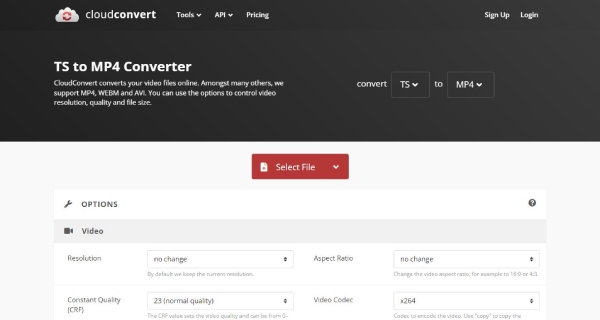
방법 2. FreeConvert에서 TS를 MP4로 변환하는 방법
무료변환 DVD 및 기타 장치에서 TS 파일을 직접 변환할 수 있는 또 다른 간편한 온라인 TS-MP4 변환기입니다. 또한 최대 1GB의 비디오 파일을 지원합니다.
◆ TS 파일의 일부만 직접 변환할 수 있는 트리밍 기능을 제공합니다.
◆ 등록 없이 TS 파일을 최대 1GB까지 업로드할 수 있으며, 등록하면 더 많은 파일을 업로드할 수 있습니다.
◆ 비디오 프레임, 화면 비율, 비트 전송률, 품질 및 화면 크기를 조정합니다.
1 단계공식 웹사이트로 이동하세요. TS-MP4 변환기는 MP4 변환기 도구 아래에 있습니다. 비디오 변환기 메뉴.
2 단계다음을 클릭하세요. 파일을 선택 버튼을 눌러 파일을 가져오거나 OneDrive와 같은 클라우드 서비스에서 TS 파일을 업로드합니다.
3단계다음을 클릭하세요. MP4로 변환 버튼을 누르면 TS에서 MP4로의 변환이 시작됩니다. 다음을 클릭하세요. MP4 다운로드 버튼을 눌러 파일을 저장하세요.
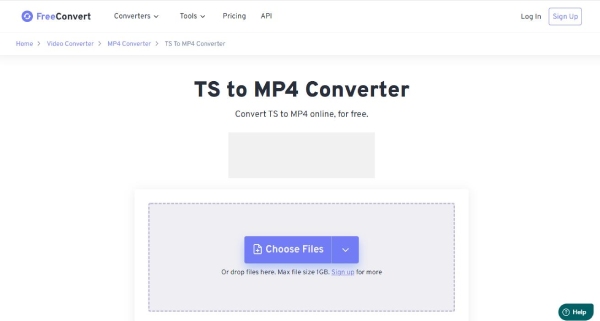
방법 3. 무료 비디오 변환기를 통해 TS를 MP4로 변환하는 방법
제한 없이 TS를 MP4로 변환하는 방법이 있나요? 무료 비디오 변환기 TS 파일을 변환하는 좋은 선택입니다. 고급 설정 매개변수를 사용하여 300개 이상의 비디오 형식을 지원합니다.
◆ 크기 제한 없이 TS에서 MP4로 변환하는 일체형 기능을 제공합니다.
◆ 다양한 유형의 파일 형식을 업로드하여 함께 변환할 수 있습니다.
◆ 다양한 해상도 옵션 지원은 다양한 장치에만 적용됩니다.
1 단계온라인에서 무료 TS-MP4 변환기를 이용하세요. 메뉴 아래에서 무료 비디오 변환기 온라인 옵션을 선택하세요.
2 단계클릭한 후 지금 비디오 변환 버튼을 클릭하면 TS 파일을 변환하려면 Launcher를 다운로드해야 합니다.
3단계컴퓨터에서 TS 파일을 선택합니다. 출력 형식을 MP4로 선택하고 출력에 대한 비디오 설정을 조정합니다.
4단계다음을 클릭하세요. 전환하다 버튼을 클릭하고 팝업 창에서 대상 폴더를 선택하거나 출력 파일의 이름을 바꿉니다.
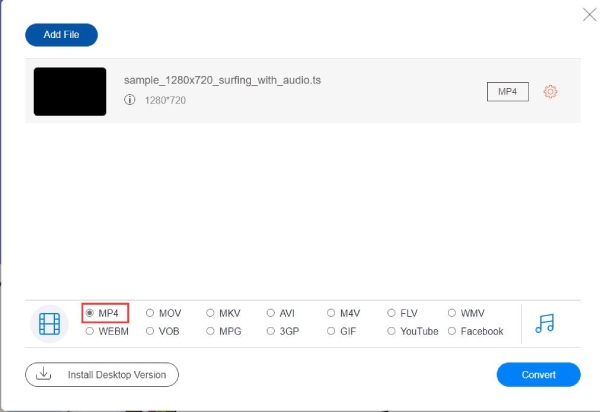
파트 3: TS를 MP4로 변환에 관한 FAQ
-
VLC를 통해 TS를 MP4로 직접 변환할 수 있나요?
예. VLC를 통해 TS 비디오를 열고 다음을 찾을 수 있습니다. 변환/저장 버튼 아래 미디어 소스 TS 파일을 추가하는 메뉴입니다. 그 후에는 변환/저장 버튼을 눌러 MP4를 선택하세요. 프로필 부분. TS에서 MP4로의 변환을 클릭하기 전에 저장할 대상 폴더를 찾아보세요.
-
FFmpeg로 TS를 MP4로 변환할 수 있나요?
예. FFmpeg를 통해 TS를 MP4로 변환하려면 명령을 사용해야 합니다. FFmpeg를 보관하는 동일한 폴더에 TS 비디오가 있는지 확인하십시오. 그 후에는 다른 프로그램을 다운로드하지 않고도 명령줄을 사용하여 TS 영화를 MP4로 변환할 수 있습니다.
-
TS 영상을 TV에서 직접 재생할 수 있나요?
아니요. TS 비디오 파일은 DVD 플레이어 없이는 TV에서 재생할 수 없습니다. 그러나 위에서 언급한 방법을 사용하여 TS를 MP4와 같은 일반적인 비디오 형식으로 변환하거나 대신 VLC 미디어 플레이어와 같은 다른 플레이어를 통해 컴퓨터에서 TS 비디오를 재생할 수 있습니다.
결론
위에 나열된 4가지 방법을 사용하면 컴퓨터에서 TS를 MP4로 변환하거나 품질 손실 문제를 해결하는 것이 더 쉬워집니다. 주장과 실제 효과에는 약간의 차이가 있을 수 있지만, 기사에 나온 모든 기능 중에서 필요한 것을 선택하시면 됩니다.



